
Экран параметрлері
Экран ашықтығын реттеу
1
Негізгі экраннан т
үймесін түртіңіз.
2
Параметрлер > Дисплей > Жарықтық деңгейі тарма
ғын тауып, түртіңіз.
3
Ашы
қтықты реттеу үшін жүгіргіні сүйреңіз.
Ашықтық деңгейін төмендету батарея өнімділігін арттырады.
Түрткенде дірілдетуді қосу үшін
1
Негізгі экранда белгішесін т
үртіңіз.
2
Параметрлер > Дыбыс > Басқа дыбыстар тарма
ғын тауып, түртіңіз.
3
Түрткенде дірілдету жанында
ғы жүгірткіні On (Қосулы) күйіне сүйреңіз. Енді таңдау
пернелерін т
үрткенде телефон дірілдейді.
Экран өшуі алдындағы бос тұру уақытын реттеу үшін
1
Негізгі экран ішінде белгішесін т
үртіңіз.
2
Параметрлер > Дисплей > Ұйқы тарма
ғын тауып, түртіңіз.
3
Опцияны та
ңдаңыз.
Экранды жылдам өшіру үшін қуат пернесін қысқа уақыт бойы басыңыз.
Қаріп өлшемін реттеу үшін
1
Негізгі экранда белгішесін т
үртіңіз.
2
Параметрлер > Дисплей > Қаріп өлшемі тарма
ғын тауып, түртіңіз.
3
Қажетті опцияны таңдаңыз.
62
Б
ұл – жарияланымның Интернеттегі нұсқасы. © Тек жеке мақсатта пайдалану үшін басып шығарыңыз.

Дисплей өлшемін реттеу үшін
1
Негізгі экранда белгішесін т
үртіңіз.
2
Параметрлер > Дисплей > Дисплей өлшемі тарма
ғын тауып, түртіңіз.
3
Қажетті опцияны таңдау үшін слайдерді сүйреңіз.
Дисплейдің ақ түс балансын реттеу үшін
1
Негізгі экран ішінде белгішесін т
үртіңіз.
2
Параметрлер > Дисплей > Ақ тепе-теңдігі тарма
ғын тауып, түртіңіз.
3
А
қ түс балансын реттеу үішн слайдерлерді қажетті күйлерге сүйреңіз.
Ақ түс балансы параметрін әдепкі мәндеріне қайтару үшін > Әдепкі мәндер тармағын
түртіңіз.
Смарт көмескі жарығын басқару
Смарт к
өмескі жарығын басқару мүмкіндігі экран қолыңызда болғанда экранды қосулы күйде
са
қтайды. Құрылғыны қойғаннан кейін, экран ұйқы параметріне байланысты өшеді.
Smart көмескі жарығын басқару функциясын қосу
1
Негізгі экраннан белгішесін т
үртіңіз.
2
Параметрлер > Дисплей > Смарт артқы жарығын басқару тарма
ғын тауып,
т
үртіңіз.
3
Слайдерді о
ң жаққа қарай сырғытыңыз.
Қолғап режимі
Қолғап режимін пайдалану арқылы қолғаптарды кие тұра, құрылғыңыздың экранында шарлай
аласыз.
Қолғап режимін пайдаланғанда курсор сақинасы түрту тіркелген экран аймағында пайда
болады.
Қолғап режимін қосу үшін
1
Негізгі экран экранынан > Параметрлер > Дисплей > Қолғап режимі
тарма
ғын түртіңіз.
2
Б
ұл функцияны қосу үшін слайдерді түртіңіз.
Сезімталдық экран мен экранды шарлау үшін пайдаланатын қолғап киген қолдың
арасындағы түйісу аумағына байланысты.
Экран бекіту
Құрылғыңызды арнайы қолданбаның экрандық суретін көрсету үшін орнату үшін экран бекітуді
пайдаланы
ңыз. Мысалы, егер ойын ойнап жатсаңыз және байқаусызда Негізгі шарлау түймесін
т
үртіп кетсеңіз, экран бекіту мүмкіндігі белсенді ойын экранының кішірейтілуінің алдын алады.
Сонымен
қатар бүл мүмкіндікті құрылғыңызды басқа адамға берген кезде олардың бірнеше
экран
ға немесе қолданбаға кіруін қиындату үшін пайдалануыңызға болады. Мысалы, телефонды
біреуге
қоңырау соғуға беріп, сол адам «Хабар алмасу» немесе «Электрондық пошта» сияқты
қолданбаларды оңай пайдаланбайтындай етіп экранды Телефон қолданбасына бекітуіңізге
болады.
Экран бекіту қауіпсіздік мүмкіндігі емес және басқа пайдаланушыларды экранды
бекітпеуден және құрылғыға кіруден толық қорғамайды. Біреу экранды ашпастан бұрын
деректерді қорғау үшін құрылғыңызды экран құлыптау PIN кодын, құпиясөз немесе өрнек
сұрайтындай етіп реттеуіңіз керек.
63
Б
ұл – жарияланымның Интернеттегі нұсқасы. © Тек жеке мақсатта пайдалану үшін басып шығарыңыз.
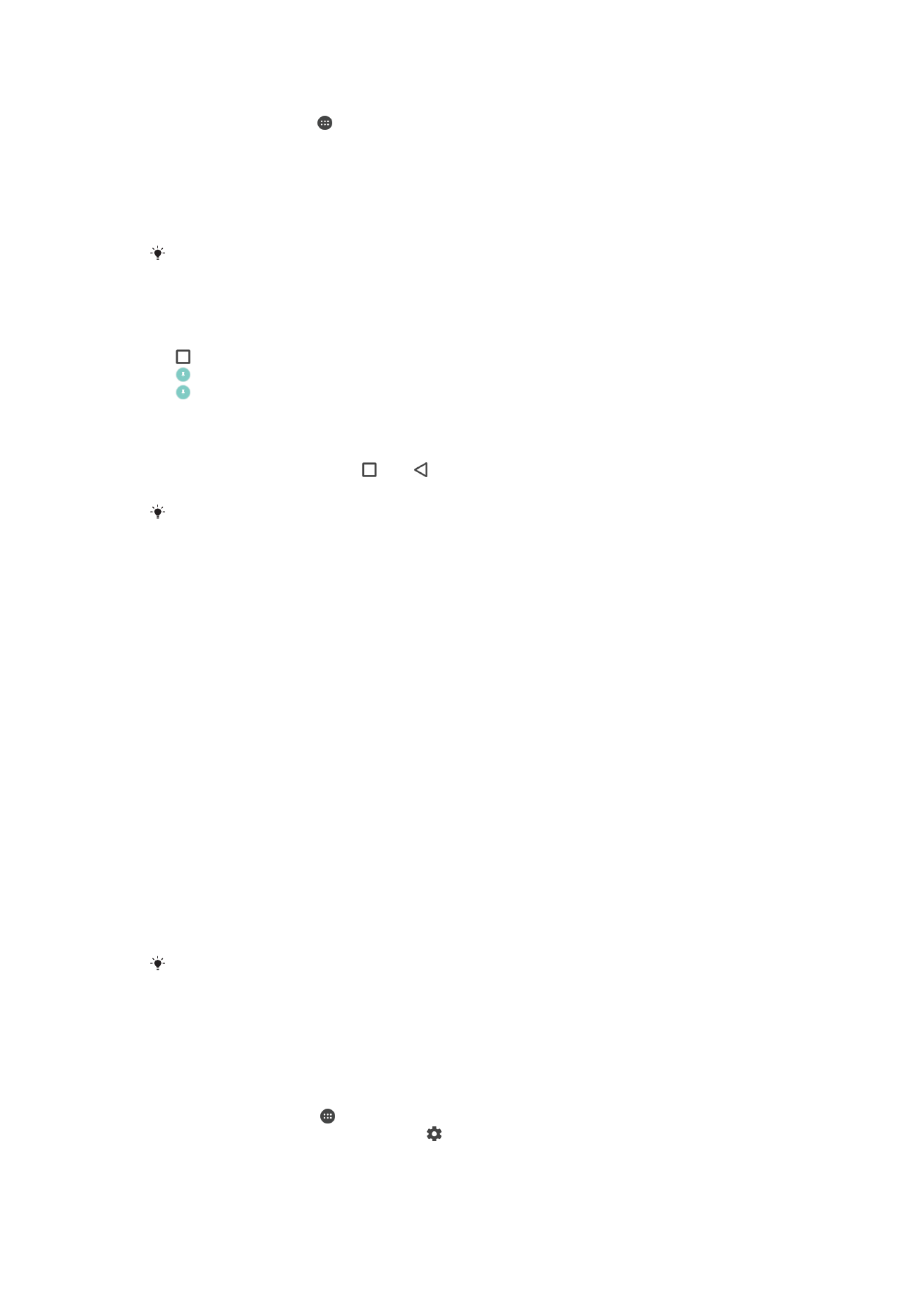
Экранды бекітуді қосу немесе өшіру үшін
1
Негізгі экран ішінде белгішесін т
үртіңіз.
2
Параметрлер > Құлыптау экраны және қауіпсіздік > Экранды бекіту
тарма
ғын тауып, түртіңіз.
3
Функцияны
қосу немесе өшіру үшін слайдерді түртіңіз.
4
Экранды бекітуді
қосқан болсаңыз, қалау бойынша, осы қосымша қауіпсіздік функциясын
қосу немесе өшіру үшін Босату кезінде құл. ашу өрн. сұрау слайдерін түртуге
болады.
Өрнек, PIN не құпия сөз экран бекіту жұмыс істеуі үшін міндетті емес.
Экранды бекіту үшін
1
Құрылғыңызда экранды бекіту іске қосылғанын тексеріңіз.
2
Қолданбаны ашып, бекіткіңіз келетін экранға өтіңіз.
3
пернесін т
үртіңіз.
4
экранды бекіту белгішесін к
өрсету үшін жоғары қарай айналдырыңыз.
5
белгішесін т
үртіңіз.
6
К
өрсетілген терезеде Түсіндім пәрменін түртіңіз.
Экранды бекітпеу
1
Бекітілген экранда бір уа
қытта және түймесін түртіп, ұстап тұрыңыз.
2
Екі т
үймені жіберіңіз.
Экранды бекіткен кезде қауіпсіздік опциясын белгілесеңіз, экранның бекітілуі алынбастан
бұрын құрылғының құлпын ашу үшін өрнек, PIN коды немесе құпиясөз болуы керек.